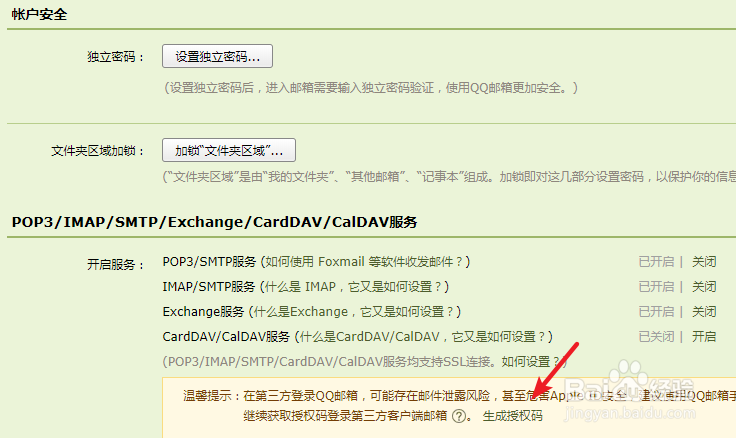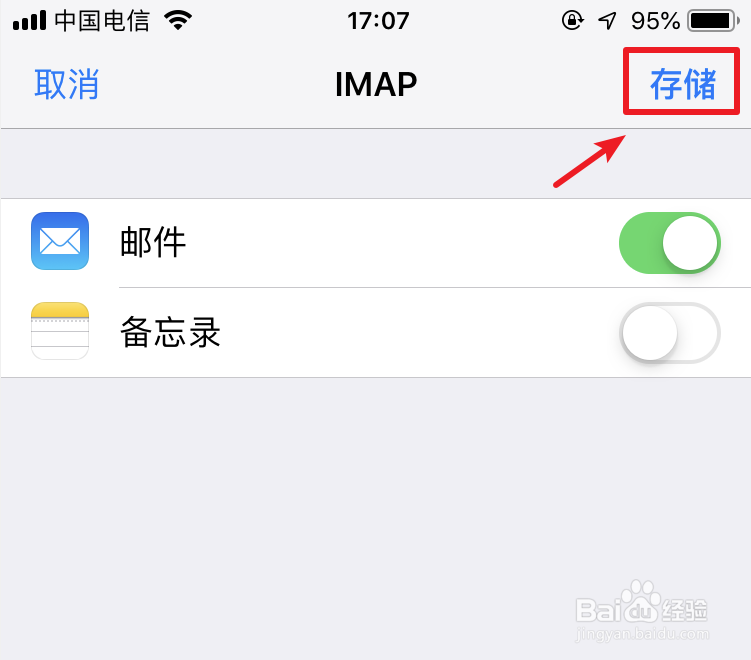小编在使用苹果手机自带的邮件应用,设置QQ邮箱时,一直提示用户名和密码错误的情况,导致无法设置成功。最后发现,是因为设置QQ邮箱的密码并不是QQ号的密码,而是QQ邮箱的授权码,授权码是用于登录第三方客户端的专用密码。使用授权码,即可完成设置。下面小编就介绍iPhone绑定QQ邮箱的步骤。
工具/原料
手机:iPhone7、系统版本:iOS12.4
电脑系统:win10、浏览器版本:360浏览器10
一、获取邮箱登录授权码
1、打开电脑浏览器,进入QQ邮箱并登录。登录网页版后,点击上方的设置。
2、在设置中,选择上方的账户分类进入。
3、进入后,在账户设置界面,将IMAP/SMTP服务打开,打开后点击下方的生成授权码。
4、点击后,在验证界面,选择方便的验证方式,完成身份验证。
5、验证成功后,页面会显示一串授权码,保持该界面,不要关闭。
二、设置QQ邮箱
1、打开苹果手机进入系统,选择自带的邮件应用。
2、进入后,在添加的邮箱列表,选择QQ邮箱进入。
3、在添加邮箱界面,输入邮箱名称、QQ号码,密码填写获取的授权码,然后点击下一步。
4、点击后,会验证账号信息,验证成功后,点击完成。
5、点击后,即可查看到QQ邮箱内的邮件,就可以使用QQ邮箱来完成邮件的收发。